วิธีการลบประวัติการเรียกดูฮาร์ดไดรฟ์ของคุณ
วิธีทั่วไปในการปรับปรุงความเป็นส่วนตัวทางอินเทอร์เน็ตของคุณคือการลบประวัติเว็บเบราว์เซอร์ของคุณ (ดูคู่มือสำหรับ Chrome และ Internet Explorer) การทำเช่นนี้ช่วยปกป้องข้อมูลส่วนบุคคลและการเงินของคุณ แต่ถ้าคุณต้องการที่จะก้าวไปอีกขั้นหนึ่งคุณสามารถลบประวัติการค้นหาทั้งหมดในฮาร์ดไดรฟ์ของคุณได้เช่นกัน.
ข้ามไปที่ …
เหตุใดจึงต้องลบประวัติการค้นหาฮาร์ดไดรฟ์ของคุณ
วิธีลบประวัติการค้นหาฮาร์ดไดรฟ์ของคุณ
ทำมากขึ้นเพื่อปกป้องความเป็นส่วนตัวทางอินเทอร์เน็ตของคุณ
เหตุใดจึงต้องลบประวัติการค้นหาฮาร์ดไดรฟ์ของคุณ
ในขณะที่การลบประวัติเว็บเบราว์เซอร์ของคุณเป็นวิธีหนึ่งในการทำให้นิสัยการท่องเว็บของคุณเป็นส่วนตัว แต่ก็ไม่เพียงพอที่จะซ่อนไว้จากผู้เชี่ยวชาญด้านไอทีขั้นสูง ต่อไปนี้เป็นเหตุผลอื่น ๆ ในการลบประวัติการค้นหาฮาร์ดไดรฟ์ของคุณ:
- การลบไฟล์ประวัติไม่ได้เป็นการลบเนื้อหาของไฟล์ แต่เป็นเพียงโครงสร้างของไฟล์เหล่านั้น.
- การลบประวัติเว็บเบราว์เซอร์สำหรับเบราว์เซอร์ใด ๆ ไม่ได้ทำอะไรกับประวัติเบราว์เซอร์อื่นของคุณหมายความว่าคุณจะต้องทำซ้ำขั้นตอนสำหรับเบราว์เซอร์อื่น ๆ ที่คุณใช้.
- เพิ่มพื้นที่ว่างในฮาร์ดไดรฟ์ของคุณ.
ส่วนที่ดีที่สุด? กระบวนการทั้งหมดไม่ควรใช้เวลานานกว่า 10 นาทีและไม่ต้องการความรู้ด้านเทคนิคมากนัก คุณไม่จำเป็นต้องดาวน์โหลดโปรแกรมพิเศษใด ๆ เพื่อทำตามขั้นตอนด้านล่าง.
วิธีลบประวัติการค้นหาฮาร์ดไดรฟ์ของคุณ
ขั้นตอนที่ 1: พิมพ์“วิ่ง” ในแถบค้นหาเดสก์ท็อป ในผลการค้นหาให้คลิกที่ วิ่ง.
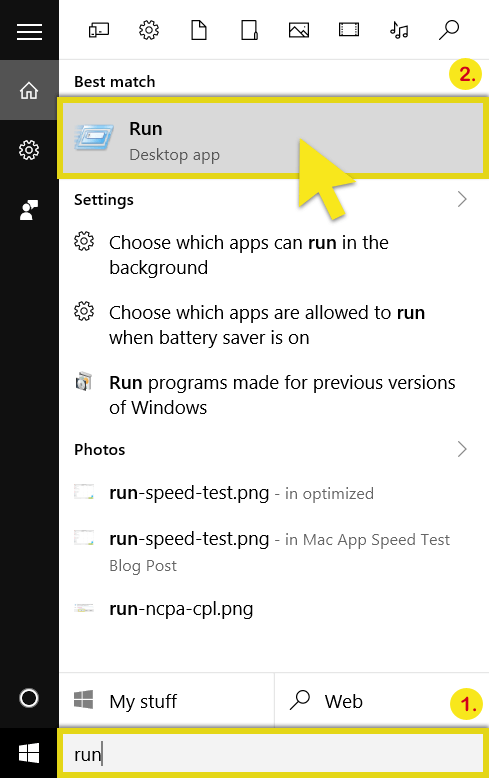
ขั้นตอนที่ 2: ในช่องค้นหาเรียกใช้พิมพ์“regedit” และคลิก ตกลง.
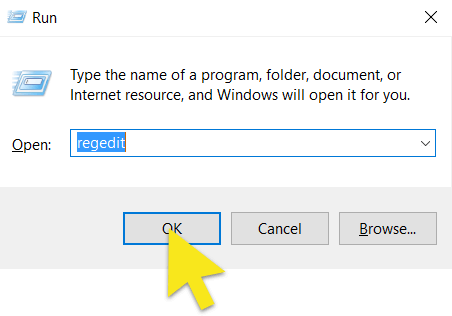
ขั้นตอนที่ 3: ตอนนี้คุณจะเห็นกล่องโต้ตอบการควบคุมบัญชีผู้ใช้ คลิก ใช่ เพื่อดำเนินการต่อ.
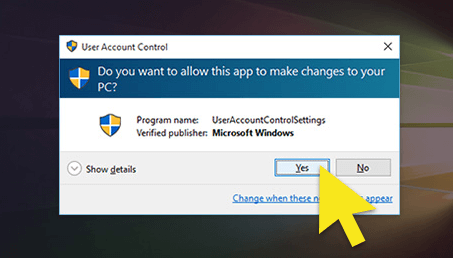
ขั้นตอนที่ 4: ใน Registry Editor ให้เปิดโฟลเดอร์ต่อไปนี้: HKEY_CURRENT_USER > ซอฟต์แวร์ > ไมโครซอฟท์ > Internet Explorer > TypedURLs.
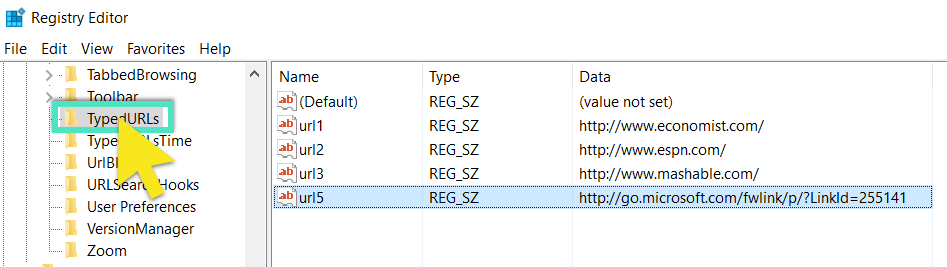
ขั้นตอนที่ 5: คลิกขวา ในแต่ละรายการแล้วคลิก ลบ. คลิก ใช่ เมื่อได้รับแจ้งให้ยืนยัน.
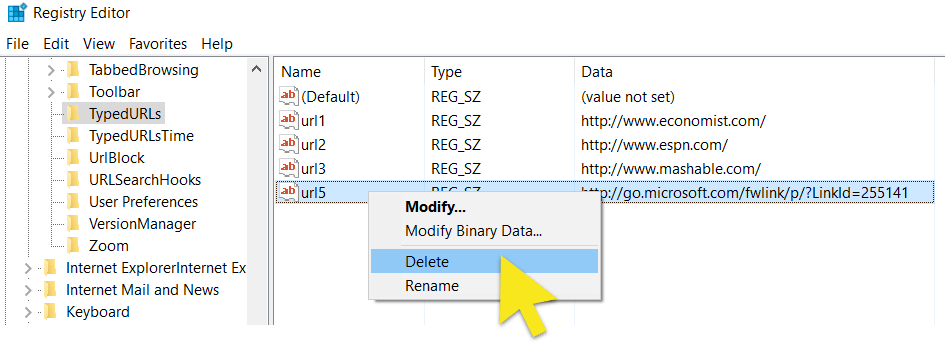
และนั่นมัน! ประวัติการเรียกดูฮาร์ดไดรฟ์ของคุณดีขึ้นแล้ว!
บันทึก: เป็นความคิดที่ดีที่จะทำตามขั้นตอนเหล่านี้เป็นระยะเนื่องจากโฟลเดอร์ประวัติจะถูกเติมใหม่เมื่อคุณท่องเว็บต่อไป.
ทำมากขึ้นเพื่อปกป้องความเป็นส่วนตัวทางอินเทอร์เน็ตของคุณ
ตอนนี้ถ้าคุณต้องการปรับปรุงความเป็นส่วนตัวทางอินเทอร์เน็ตของคุณจริงๆนี่คือขั้นตอนเพิ่มเติมที่คุณสามารถทำได้.
- ใช้ ExpressVPN. ในขณะที่ “หยุด” เว็บ Google & ประวัติแอปป้องกัน Google จากการรวบรวมข้อมูลเกี่ยวกับคุณ แต่จะไม่ป้องกัน ISP ของคุณจากการติดตามสิ่งที่คุณทำทางออนไลน์และอาจแชร์กับ บริษัท และรัฐบาลต่างๆ หากต้องการซ่อนกิจกรรมออนไลน์ของคุณจาก ISP ให้ใช้ VPN เช่น ExpressVPN.
- ใช้เบราว์เซอร์ของ Tor. ทอร์ซ่อนตำแหน่งและกิจกรรมออนไลน์ของคุณจากใครก็ตามที่ทำการเฝ้าระวังเครือข่ายหรือวิเคราะห์การจราจรดังนั้นกิจกรรมบนอินเทอร์เน็ตของคุณจึงยากที่จะติดตามคุณกลับไป มันเป็นหนึ่งในทางออกที่ดีที่สุดของคุณในการรักษาความไม่เปิดเผยตัวตนออนไลน์ เพื่อเพิ่มประสิทธิภาพของ Tor ให้แน่ใจว่าได้อ่านเคล็ดลับเหล่านี้: ต้องการให้ Tor ใช้งานได้จริง?
ท่องเว็บอย่างปลอดภัยทุกคน!
ต้องการความช่วยเหลือเพิ่มเติมในการกำจัดชีวิตออนไลน์ของคุณหรือไม่? ลองดูคำแนะนำของ ExpressVPN ที่:
> การลบส่วนขยาย Chrome
> ลบ Dropbox
> กำลังลบบัญชี Facebook ของคุณ
> ลบ Facebook Messenger
> การลบ Find My iPhone, Find My iPad และ Find my Mac
> การลบบัญชี Gmail ของคุณ
> ลบประวัติ Google ของคุณ
> ลบรูปภาพ Google ของคุณ
> กำลังลบบัญชี Instagram ของคุณ
> การลบประวัติ Internet Explorer ของคุณ
> การลบบัญชีPokémon Go ของคุณ
> กำลังลบ Safari
> การลบบัญชี Snapchat ของคุณ
> การลบบัญชี Tinder ของคุณ
> กำลังลบบัญชี Twitter ของคุณ
> การลบ WhatsApp Messenger
> การลบบัญชี Yahoo Mail ของคุณ
การควบคุมบัญชีผู้ใช้: Oliver Haslam / redmondpie (รูปภาพได้รับการแก้ไข)

17.04.2023 @ 15:49
การลบประวัติเว็บเบราว์เซอร์ของคุณเป็นวิธีที่ดีในการปกป้องความเป็นส่วนตัวของคุณในอินเทอร์เน็ต แต่การลบประวัติการค้นหาฮาร์ดไดรฟ์ของคุณก็เป็นวิธีที่ดีในการปกป้องข้อมูลส่วนบุคคลและการเงินของคุณ การใช้ VPN เช่น ExpressVPN หรือการใช้เบราว์เซอร์ของ Tor ยังเป็นวิธีที่ดีในการเพิ่มความปลอดภัยในการท่องเว็บของคุณ อย่าลืมดูคู่มือเพิ่มเติมเพื่อปกป้องความเป็นส่วนตัวของคุณในอินเทอร์เน็ตอย่างเต็มรูปแบบ!